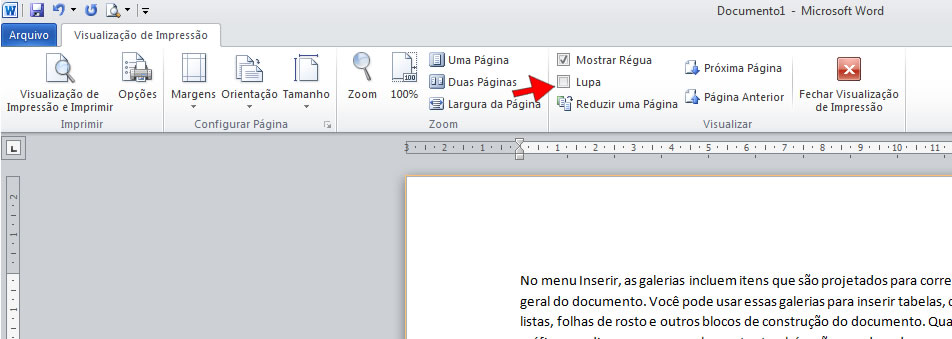Como visualizar a impressão e editar no Word 2010.
No Word 2010 é possível visualizar a impressão e ao mesmo tempo editar o documento através da ferramenta Visualizar e Imprimir, porém, para utilizar esta ferramenta você precisa adicioná-la à Barra de Ferramentas de Acesso Rápido ou adicionar na Faixa de Opções através do comando Personalizar Faixa de Opções.
Neste tutorial estarei adicionando a ferramenta Visualizar e Imprimir na Barra de Ferramentas de Acesso Rápido e em seguida mostrarei como Visualizar e Editar.
Adicionando a ferramenta Visualizar e Imprimir à Barra de Ferramentas de Acesso Rápido.
Clique na Guia Arquivo e depois em Opções para exibir a caixa de diálogo Opções do Word.
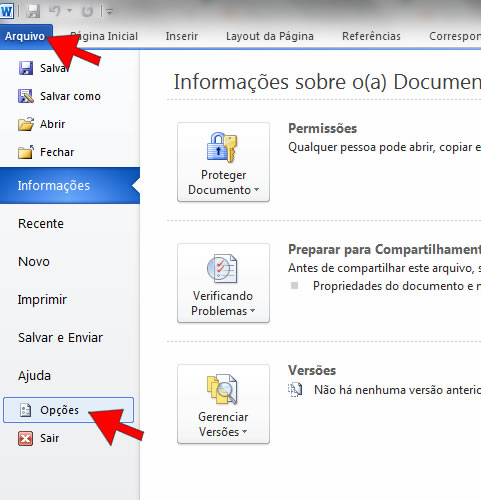
Na caixa de diálogo Opções do Word clique em Barra de Ferramentas de Acesso Rápido.
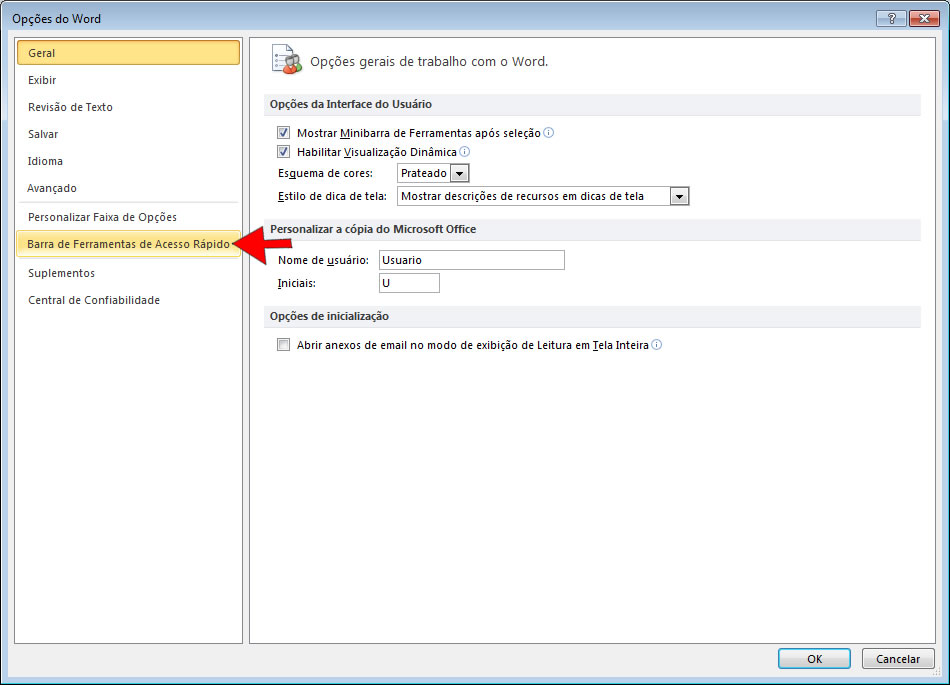
Em Escolher Comandos em: selecione a opção Todos os Comandos.
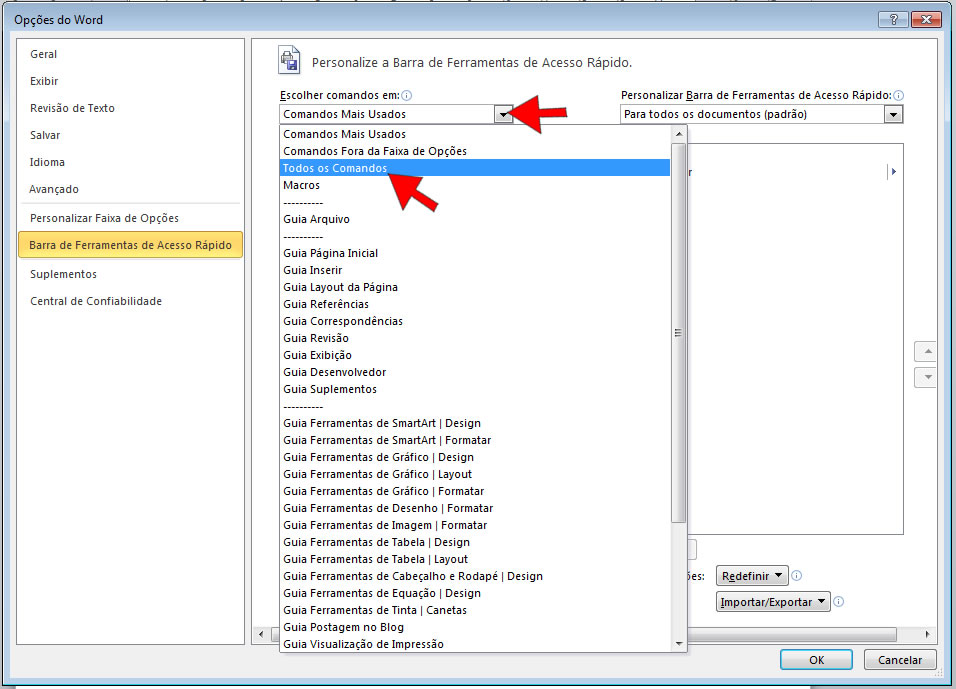
Desça com a barra de rolagem e selecione o comando Visualizar e Imprimir e depois clique no botão Adicionar >>.
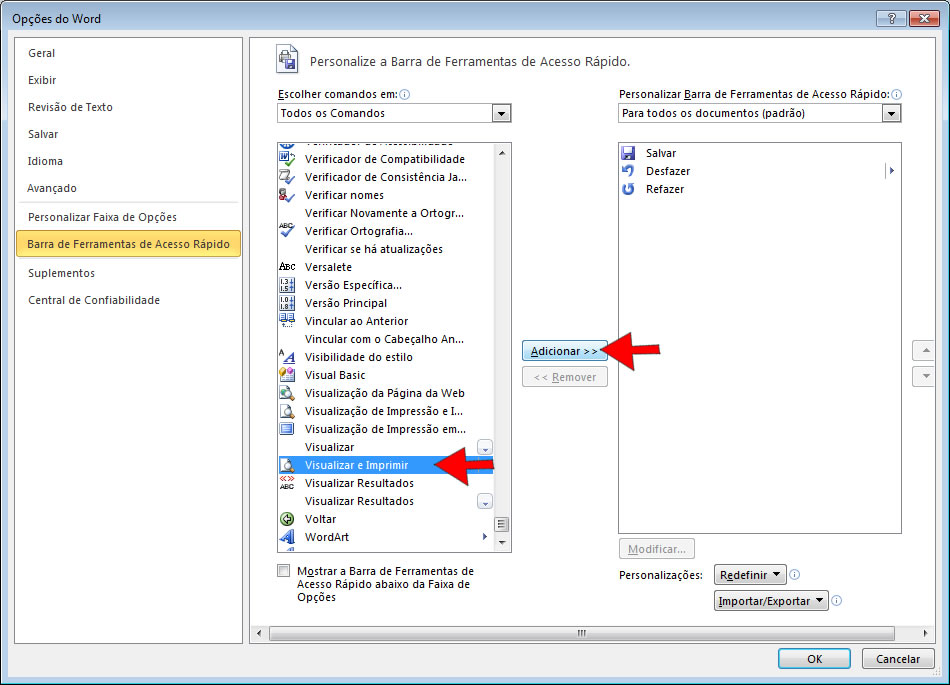
Agora observe que no lado direito foi adicionado o comando Visualizar e Imprimir em seguida clique no botão OK para concluir esta etapa.

Note que na Barra de Ferramentas de Acesso Rápido surgiu um novo comando que é a ferramenta Visualizar e Imprimir e poderá ser usada sempre que você achar necessário.
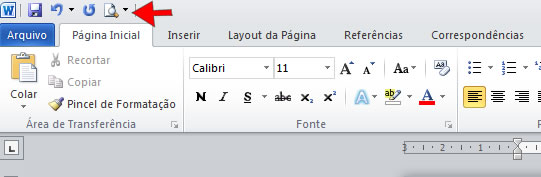
Visualizar Impressão e Editar o documento
Para Visualizar a Impressão de um documento e ao mesmo tempo poder editá-lo, faça o seguinte:
Na Barra de Ferramentas de Acesso Rápido clique na setinha que aparece junto à ferramenta Visualizar e Imprimir e selecione a opção Modo de Edição da Visualização de Impressão, como mostra a imagem abaixo:
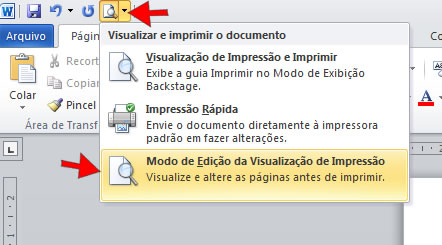
Surgirá uma nova Guia chamada Visualização de Impressão com várias opções. Vá até o Grupo Visualizar e desmarque a opção Lupa.

Quando a opção Lupa estiver desmarcada você poderá editar o documento normalmente.